SolidWorks很重要的一个模块就是钣金设计模块,被很多的钣金设计师和钣金工艺师采用,所以作为SolidWorks学习者,尤其是产品里面有钣金件,或者钣金产品的一定要学会SolidWorks钣金模块奥。
今天分享的SolidWorks钣金练习题是有边线法兰有冲压成形,不过,一般我们会用成形工具来做,这次用的是压凹命令进行冲压成型的设计思路,可以借鉴。
SolidWorks钣金练习题之V形槽效果图
SolidWorks钣金练习题之V形槽建模步骤
图纸
1、打开SolidWorks软件,新建零件,然后【上视基准面】画矩形,添加:中点几何关系。
2、【基体法兰】厚度:0.5 。
3.【斜接法兰】选择边线,软件自动生成基准面。
3-1.画直线,上方直线画长一些。
3-2.退出草绘后自动进入【斜接法兰】,法兰位置:折弯在外;启动/结束等距:5 。
4.钣金顶面草绘。
5.【基体法兰】勾选:合并结果。
6.【镜像】薄片到另一侧。
7.【前视基准面】画草图。
8.【拉伸凸台】随便给定个深度;去掉:合并结果。
9.【圆角】半径:0.5或1 。(孤立)
10.【插入】→【特征】→【压凹】。
11.目标实体→钣金;工具实体→拉伸实体;厚度:0.5 。(软件报错,无法压凹)
12.编辑【拉伸凸台】。
12-1.实体两端都在钣金范围内。
13.【压凹】移除选择。
13-1.压凹成功。
14.钣金件顶面画两个矩形。
15.【拉伸切除】给点深度:7.5 。
16.顶面拉伸切除:正方形+直槽口。
17.【圆角】半径:1 。
完成
以上就是关于SolidWorks钣金练习题的步骤,仅供参考,希望大家可以多做练习,自我完成。
注:SolidWorks新手如果看图文版的SolidWorks练习题比较吃力,建议看我们的视频练习,会员高清视频可下载。
其他solidworks钣金练习题:点击练习
SolidWorks钣金练习题模型源文件下载



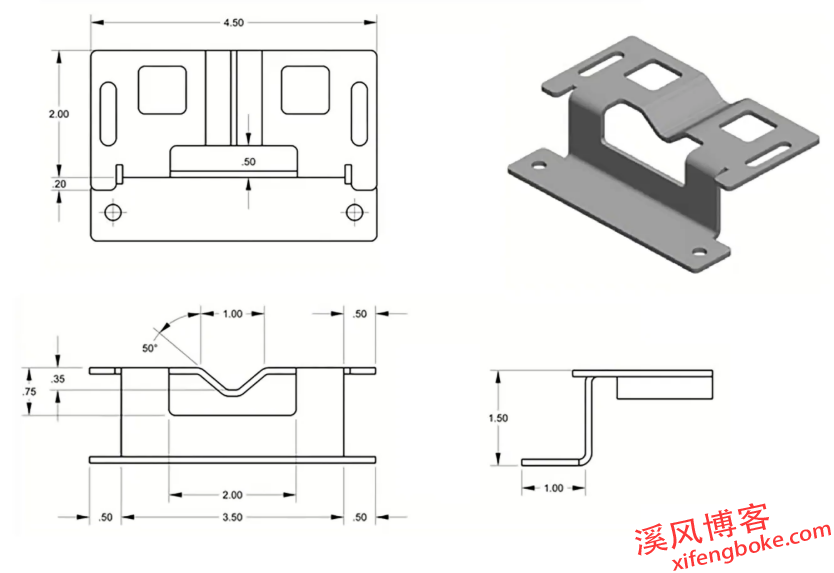
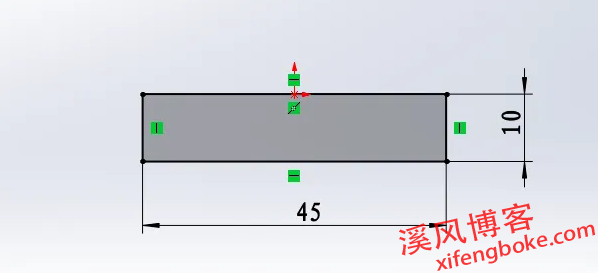
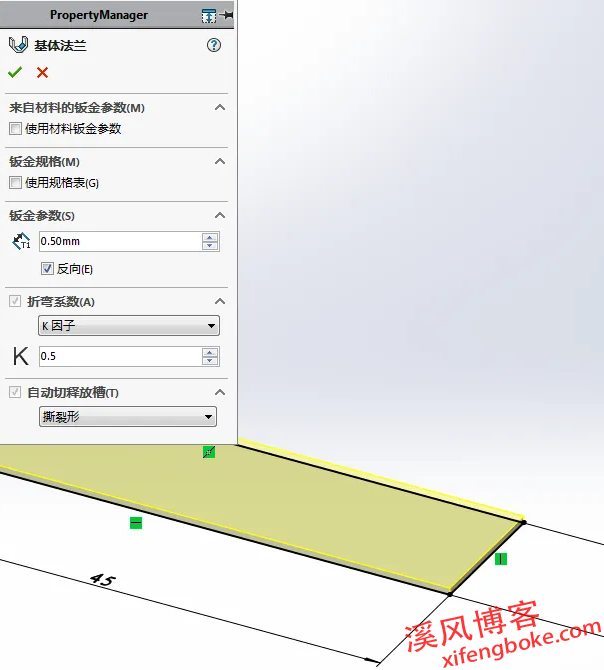
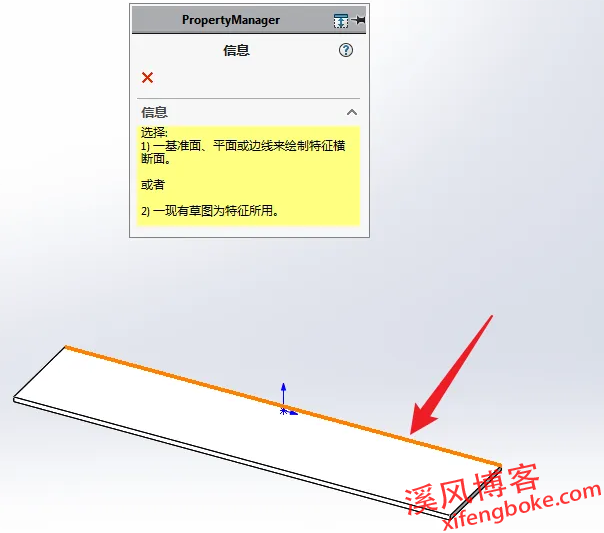

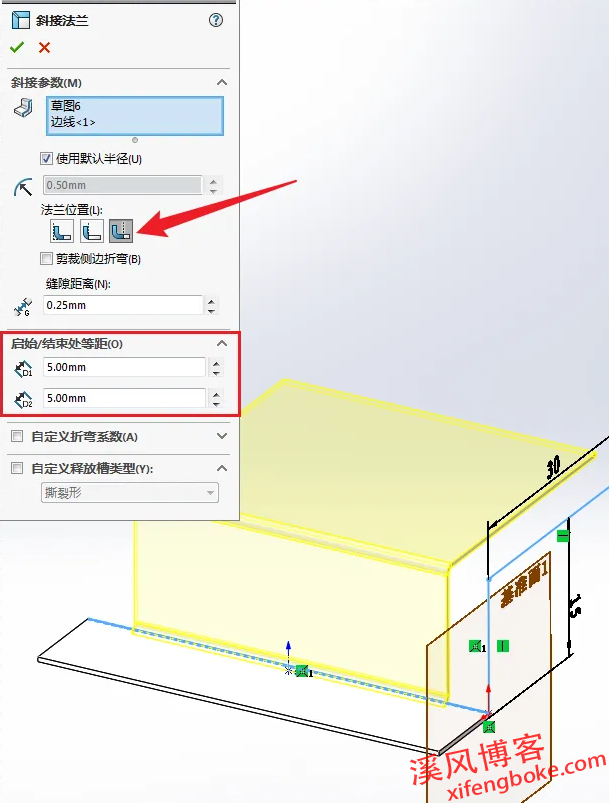



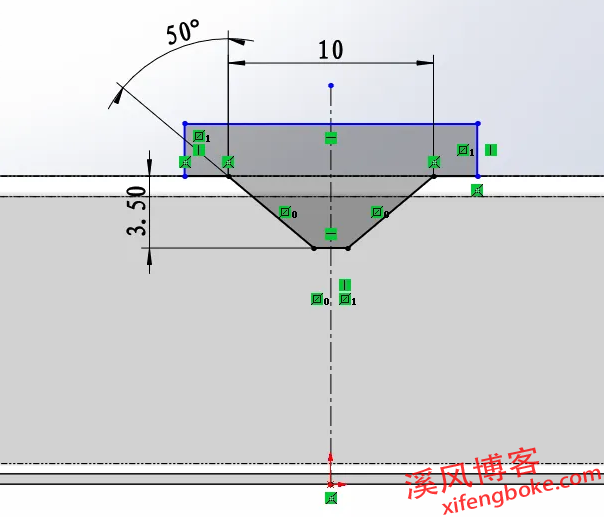
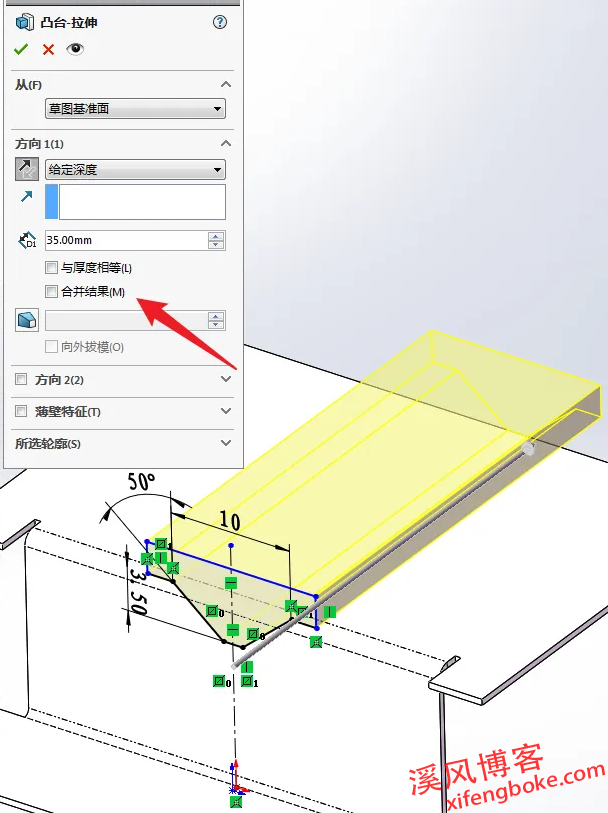
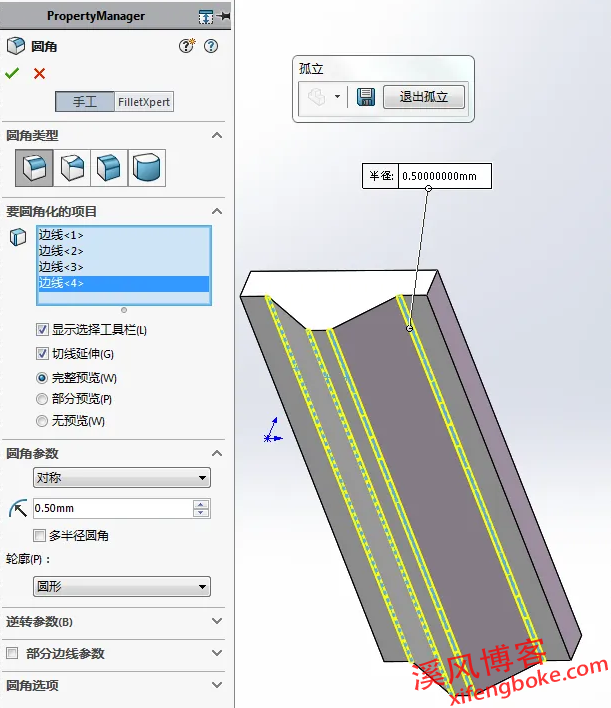
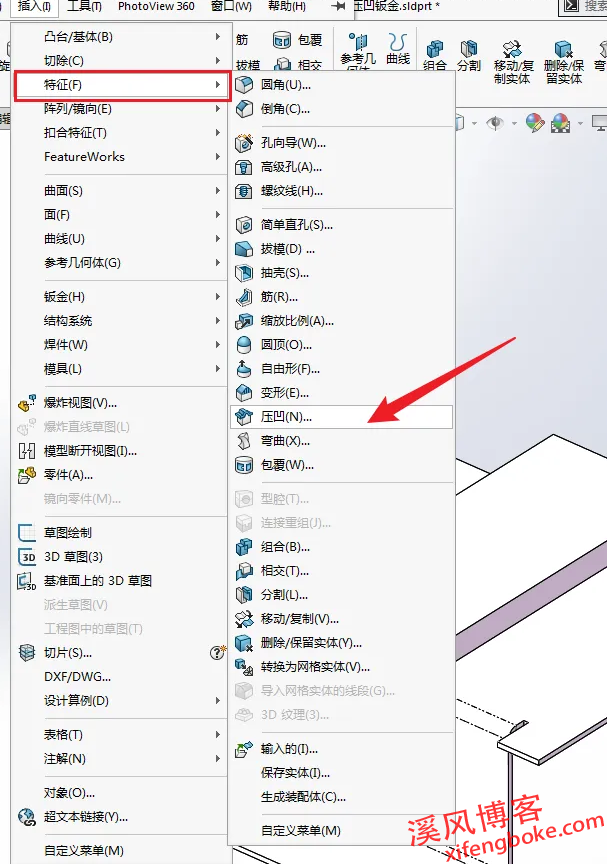
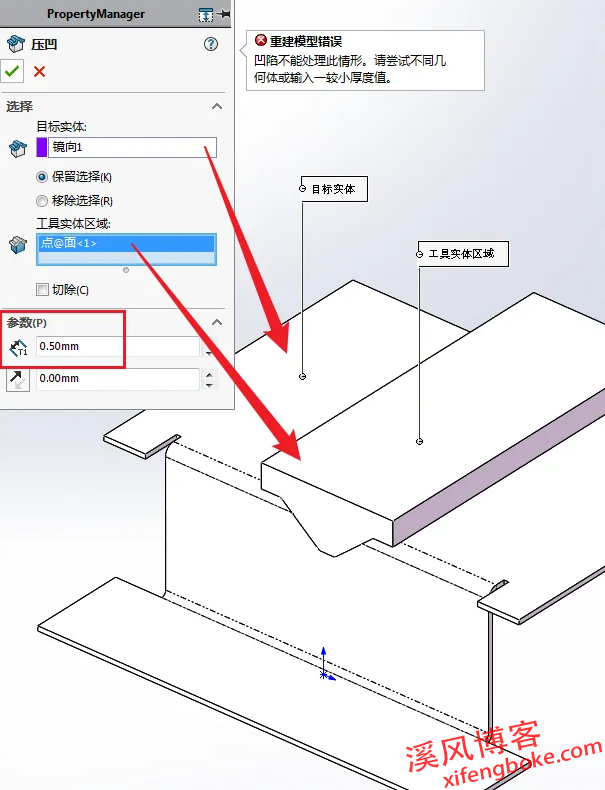
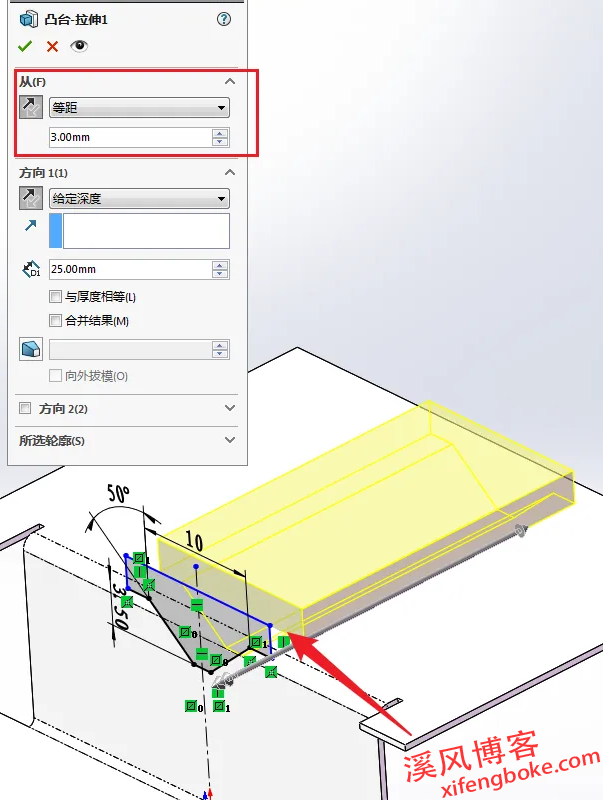
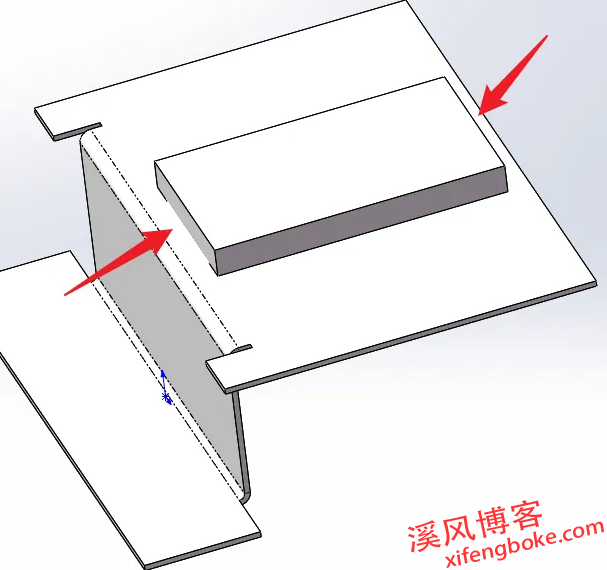
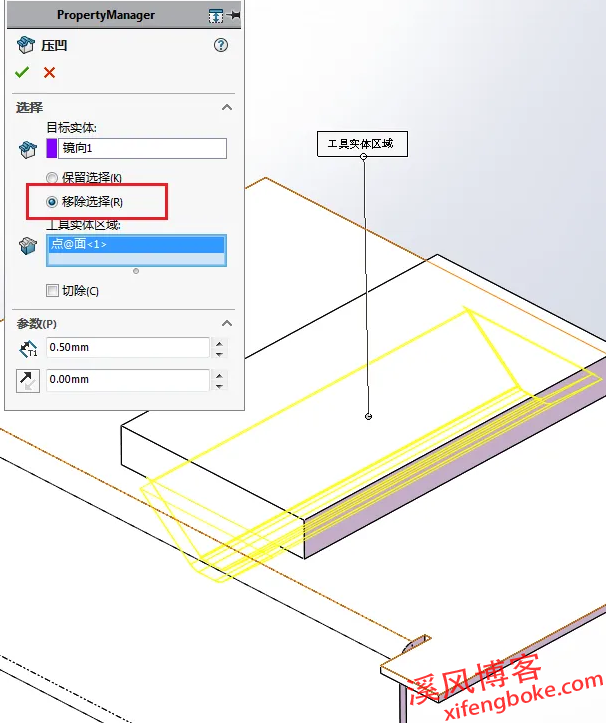




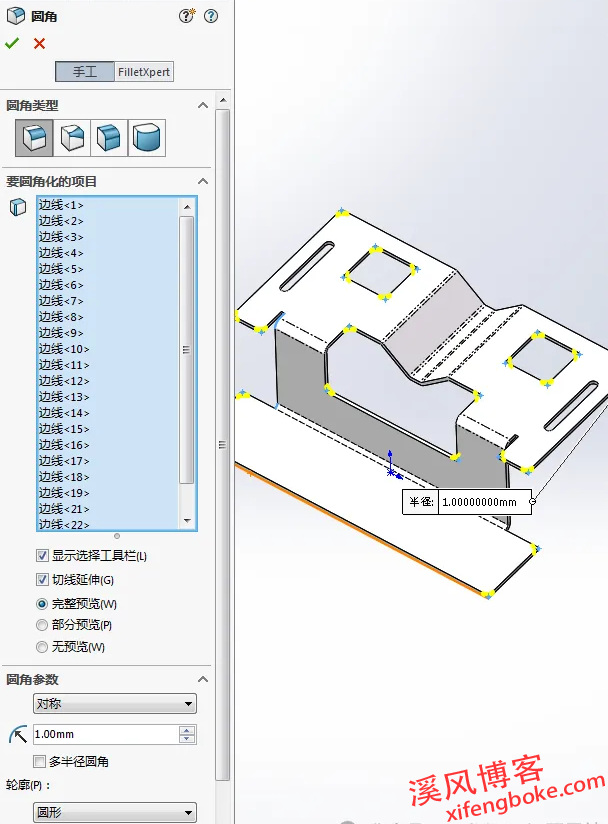
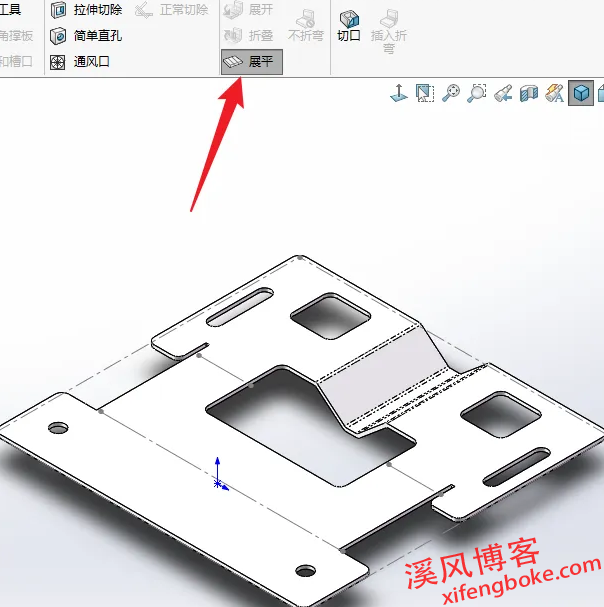











还没有评论,来说两句吧...